复制磁盘或克隆磁盘到另一个磁盘上的方法,怎麽复制磁盘或克隆磁盘到另一个磁盘上
时间:2017-07-04 来源:互联网 浏览量:
今天给大家带来复制磁盘或克隆磁盘到另一个磁盘上的方法,怎麽复制磁盘或克隆磁盘到另一个磁盘上,让您轻松解决问题。
如果我们的旧磁盘容量太小,或旧磁盘上有物理坏道,我们可以使用【复制磁盘功能】将旧磁盘作为源磁盘,把新磁盘作为目标磁盘,然后把源磁盘中所有分区(包括系统分区C分区)快速的复制到新的目标磁盘上,而不需要重新安装操作系统和应用程序。具体方法如下:
1复制磁盘或克隆磁盘到另一个磁盘上的方法
第一步:下载、安装【分区助手】免费软件(略)。
2第二步:复制磁盘到另一个磁盘。
启动分区助手,点击窗口左侧【向导】下的:复制磁盘向导;
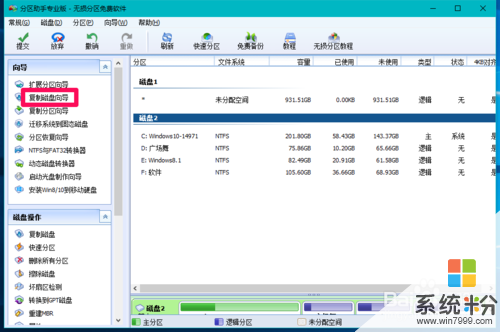 3
3在选择复制磁盘的方式窗口,默认快速复制磁盘(C)(不要选择扇区到扇区复制,时间太长),点击:下一步(N);
 4
4点击:磁盘1,再点击:下一步(N);
 5
5在编辑磁盘上的分区窗口,根据需要可以默认【复制时保持磁盘分区不变】或选择【让分区适应整个磁盘的大小】和【调整此磁盘上的分区】,我这里是默认【复制时保持磁盘分区不变】,点击:下一步(N);
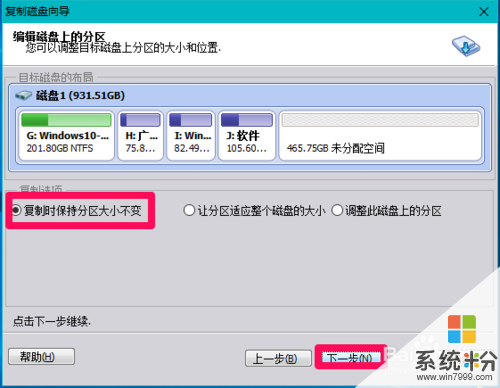 6
6在引导操作系统窗口,先看清注意处的内容,再点击:完成(F);
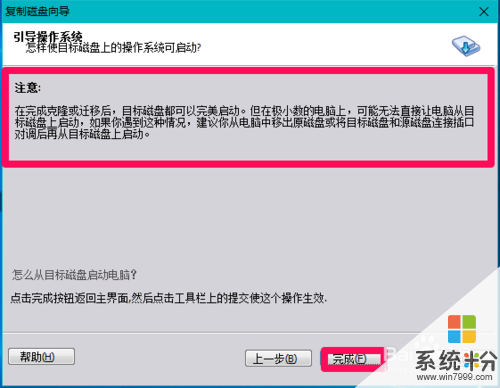 7
7回到分区助手窗口,我们点击左上角的【提交】;
 8
8我们在打开的等待执行的操作窗口,点击:执行;
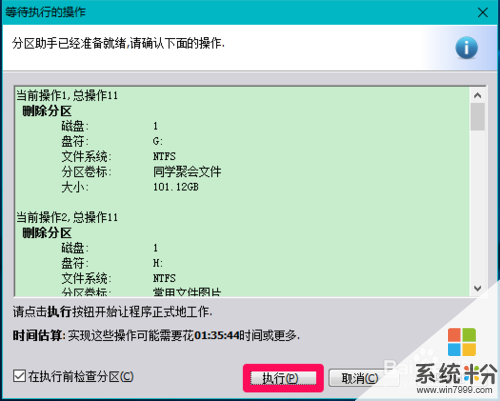 9
9点击执行以后,弹出一个提示对话框,要执行这些操作需要重启您的电脑,您想重启吗?......点击:是(Y);
 10
10电脑重新启动,通过如下四个分区的复制,时间较长1小时左右(如果使用扇区到扇区复制则时间更长);

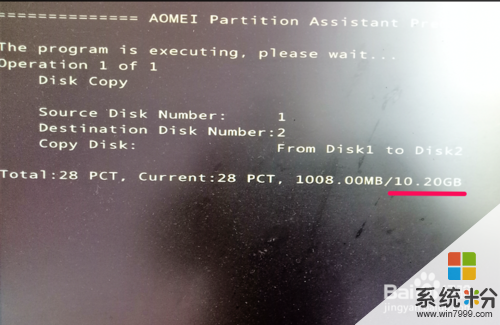

 11
11四个分区复制完成以后,自动重启电脑,如果遇到自动修复 - 你的电脑未正确启动界面,我们点击:重新启动;
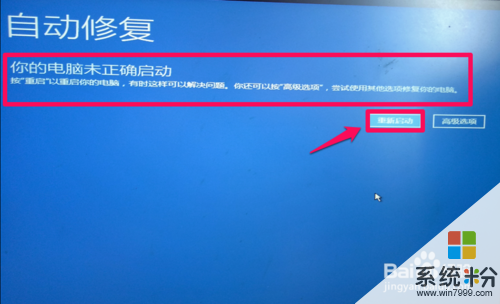 12
12重新启动电脑以后,进入系统桌面,打开资源管理器,可以看到硬盘1已经完全复制到了另一个硬盘(分区为:G、H、I、J)。
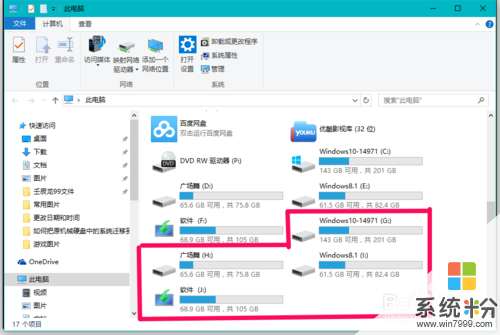 13
13以上即:复制磁盘或克隆磁盘到另一个磁盘上的方法,供有需要的朋友们参考和使用(亲测有效)。
以上就是复制磁盘或克隆磁盘到另一个磁盘上的方法,怎麽复制磁盘或克隆磁盘到另一个磁盘上教程,希望本文中能帮您解决问题。
相关教程
- ·怎么复制磁盘或克隆磁盘到另一个磁盘上,复制磁盘或克隆磁盘到另一个磁盘上的方法
- ·怎麽用磁盘管理器把一个磁盘的空间转移到另一个磁盘,用磁盘管理器把一个磁盘的空间转移到另一个磁盘的方法
- ·一个磁盘分成两个磁盘的技巧 一个磁盘分成两个磁盘图文教程
- ·怎样使用u深度u盘进行磁盘克隆? 使用u深度u盘进行磁盘克隆的方法有哪些?
- ·华硕笔记本怎样磁盘分区多分一个磁盘 华硕笔记本磁盘分区多分一个磁盘的方法有哪些
- ·计算机的一个磁盘分成两个的方法 计算机的一个磁盘分成两个图文教程
- ·设置颜色变黑了怎么调回来 电脑屏幕颜色变深了怎么还原
- ·笔记本可以装网卡吗 笔记本电脑无线网卡安装注意事项
- ·笔记本电脑怎么连wifi网络 笔记本电脑如何连接无线网络
- ·微信通话无声音 微信电话没有声音对方听不见
电脑软件热门教程
- 1 笔记本电脑怎么选配置|笔记本电脑选择配置的方法
- 2 为什么ipad所有软件总是闪退 苹果Ipad应用闪退怎么办
- 3 电脑启动不起来显示英文怎么办 电脑开机后进不了系统显示英文界面怎么办
- 4ipad音量键进水失灵了怎么解决 ipad音量键坏了解决办法有哪些
- 5电脑店U盘启动盘制作工具
- 6hdmi电脑连电视没有反应 笔记本电脑通过HDMI连接电视无显示的解决方法
- 7电脑显示器不满屏该如何解决 电脑显示器不满屏解决的方法有哪些
- 8怎么看自己电脑系统是否正版|电脑系统判断是否正版的方法
- 9怎样查看电脑的开关机记录 查看电脑的开关机记录的方法有哪些
- 10如何解决升级完win10系统后开机速度慢的问题
